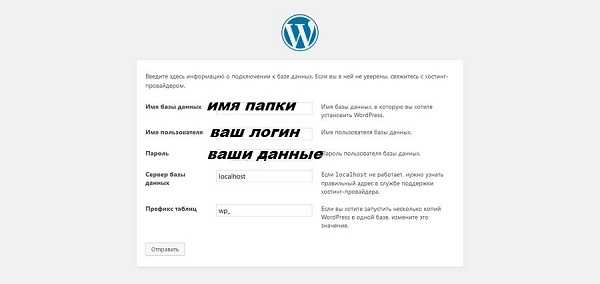
WordPress занимает более 43% всех сайтов в интернете, что делает его лидером среди систем управления контентом. Чтобы запустить собственный проект, достаточно базовых технических знаний и четкого плана действий. Основные этапы включают выбор хостинга с поддержкой PHP и MySQL, регистрацию домена и установку WordPress через панель управления хостингом или вручную.
При установке важно обратить внимание на версию PHP (рекомендуется не ниже 7.4) и настройки базы данных. После этого стоит выбрать тему, исходя из целей сайта – от блогов до интернет-магазинов. Установка плагинов начинается с обязательных: безопасность, SEO-оптимизация, кэширование и резервное копирование. Настройка пермалинков и структуры меню обеспечит удобство навигации.
Для эффективного запуска сайта рекомендуется сразу сконцентрироваться на базовых параметрах: создание страниц «О сайте», «Контакты», настройка форм обратной связи и оптимизация скорости загрузки. Контроль изменений лучше вести с помощью плагинов для управления версиями и мониторинга производительности. Такой подход позволяет избежать типичных ошибок и ускоряет выход проекта в работу.
Выбор и регистрация доменного имени для сайта
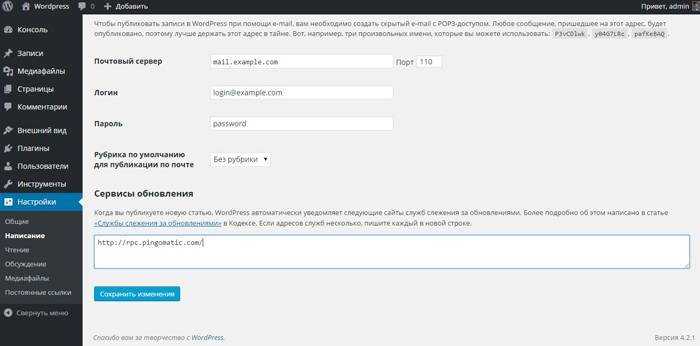
Доменное имя – уникальный адрес вашего сайта в интернете, напрямую влияющий на его узнаваемость и SEO. Для WordPress-проекта рекомендуется выбирать домен длиной от 6 до 15 символов без сложных сочетаний и специальных знаков. Используйте латиницу, цифры и дефисы, избегайте пробелов и подчеркиваний.
Оптимально, если домен отражает тематику сайта или бренд. Например, для интернет-магазина электроники подойдет «elektronikashop.ru», а для блога – «vasheimya.com». Избегайте похожих на известные бренды имен, чтобы не попасть под санкции или путаницу.
Перед регистрацией проверьте доступность домена на сайтах регистраторов – Reg.ru, RU-Center, или международных вроде GoDaddy. Удобно использовать встроенные поисковики, позволяющие быстро проверить варианты с разными зонами (.ru, .com, .рф).
Выбор зоны важен: .ru и .рф хорошо подходят для русскоязычной аудитории, .com универсален и воспринимается как более международный. Для узкоспециализированных сайтов можно рассмотреть тематические зоны (.shop, .tech, .media).
После выбора имени зарегистрируйте домен через проверенного регистратора. Обратите внимание на условия продления – часто первый год дешевле, а последующие дороже. Настройте автоматическое продление, чтобы избежать случайной потери домена.
Рекомендуется привязать домен к надежной почте для управления и получения уведомлений. Подключение домена к WordPress-сайту осуществляется через панель хостинга, где нужно указать DNS-серверы регистратора или напрямую прописать A-запись на IP вашего сервера.
Если выбранное имя занято, используйте синонимы, сокращения или добавьте ключевые слова, например, «best» или «online». Но избегайте чрезмерного усложнения, чтобы сохранить простоту и запоминаемость.
Выбор хостинга и настройка сервера под WordPress
Для стабильной работы WordPress важен качественный хостинг с соответствующей конфигурацией сервера. Рекомендуется выбирать хостинг с поддержкой PHP версии не ниже 8.0 и MySQL 5.7 или MariaDB 10.3 и выше.
Обратите внимание на следующие критерии при выборе хостинга:
- Тип хостинга: лучше использовать VPS или выделенный сервер, если ожидается высокий трафик. Для небольших проектов подойдет управляемый WordPress-хостинг.
- Скорость сервера: выбирайте провайдера с SSD-дисками и дата-центрами, расположенными максимально близко к вашей аудитории.
- Поддержка HTTPS: наличие бесплатного SSL-сертификата (например, Let’s Encrypt) обязательно для безопасности сайта.
- Автоматические обновления и резервное копирование: важны для сохранности данных и своевременного обновления системы.
- Поддержка PHP-FPM и OPcache: для ускорения выполнения PHP-кода.
Настройка сервера включает следующие шаги:
- Обновите PHP до версии 8.0 и выше, активируйте расширения: mysqli, curl, gd, mbstring, zip, xml, и json.
- Настройте MySQL с оптимальными параметрами, например, увеличьте значение max_allowed_packet до 64МБ и включите innodb_file_per_table.
- Активируйте и настройте OPcache с параметрами: opcache.memory_consumption=128, opcache.max_accelerated_files=10000.
- Для Apache включите mod_rewrite для корректной работы постоянных ссылок (Permalinks).
- Настройте права доступа к файлам и папкам: 755 для директорий, 644 для файлов, чтобы исключить угрозы безопасности.
- Добавьте в конфигурацию сервера правила кеширования через заголовки Cache-Control и Expires для статики (CSS, JS, изображения).
- Активируйте защиту от DDoS и ограничьте количество одновременных подключений через настройки firewall или панель управления.
После настройки сервера проверьте работу сайта с помощью инструментов Google PageSpeed Insights и GTmetrix для выявления узких мест производительности.
Установка WordPress на хостинг через панель управления
Для установки WordPress через панель управления хостингом (чаще всего cPanel или ISPmanager) выполните следующие шаги:
- Войдите в панель управления хостингом с помощью предоставленных данных (логин и пароль).
- Перейдите в раздел «Автоустановщики» или «Softaculous Apps Installer». Если этот раздел отсутствует, найдите меню с названием «Установщики приложений».
- Выберите WordPress из списка доступных CMS.
- Нажмите «Установить» или «Install Now».
- Заполните форму установки:
- Выберите домен или поддомен для установки (важно, чтобы выбранный домен был добавлен в аккаунт хостинга).
- Укажите путь установки, например, оставьте пустым для установки в корень сайта или впишите папку для установки в подкаталог.
- Введите имя сайта и описание (эти данные можно изменить позже в админке WordPress).
- Создайте учетную запись администратора: укажите логин (не используйте «admin»), надежный пароль и рабочий email.
- Выберите язык интерфейса WordPress, если есть такая опция.
- Проверьте настройки базы данных. Обычно система генерирует имя базы и префикс таблиц автоматически, менять не обязательно.
- Нажмите «Установить» для запуска процесса. Он занимает от 1 до 5 минут.
- По завершении появится ссылка на административную панель WordPress – обычно это
вашдомен.ru/wp-admin. Запомните или сохраните ее.
Если автоустановщик отсутствует, для ручной установки необходимо:
- Загрузить дистрибутив WordPress с официального сайта.
- Распаковать архив и загрузить файлы в корневую папку сайта через файловый менеджер панели или FTP.
- Создать базу данных и пользователя с правами в разделе «Базы данных».
- Запустить установку, перейдя на домен сайта в браузере, и следовать подсказкам.
Рекомендуется сразу после установки проверить работоспособность сайта и настроить базовые параметры безопасности в админке.
Выбор и установка подходящей темы оформления
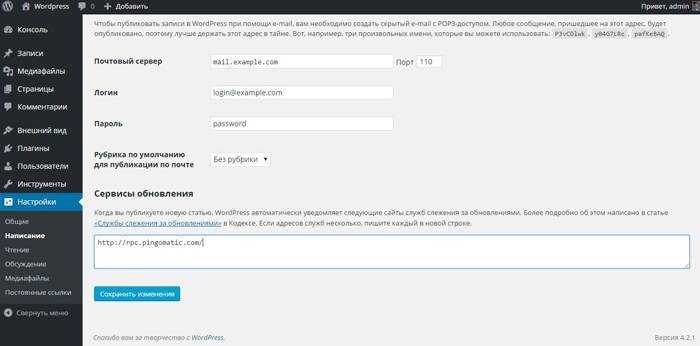
Для выбора темы учитывайте нишу сайта, целевую аудиторию и функциональные требования. Приоритет отдавайте адаптивным темам с поддержкой современных стандартов HTML5 и CSS3. Проверьте рейтинг, количество установок и дату последнего обновления в официальном каталоге WordPress.
Идеально выбирать темы с поддержкой Gutenberg и совместимостью с популярными плагинами, такими как WooCommerce или Elementor, если планируете расширять функционал. Обратите внимание на скорость загрузки – легкие темы минимизируют время отклика и влияют на SEO.
Для установки темы перейдите в админ-панель WordPress, раздел «Внешний вид» → «Темы» → «Добавить новую». Используйте поиск по ключевым словам или фильтры, чтобы сузить выбор. После выбора нажмите «Установить», затем «Активировать».
Если у вас есть сторонняя тема, загрузите архив через кнопку «Загрузить тему» и активируйте после установки. Рекомендуется использовать дочерние темы для внесения изменений, чтобы сохранить возможность обновления основной темы без потери кастомизаций.
После активации проверьте отображение сайта на разных устройствах и в популярных браузерах, убедитесь, что все элементы корректно работают и нет конфликтов с плагинами.
Установка и настройка базовых плагинов для сайта

После установки WordPress первым шагом станет добавление плагинов, расширяющих функциональность сайта. Начните с панели администратора, раздел «Плагины» → «Добавить новый». В строке поиска введите название нужного плагина и нажмите «Установить», затем «Активировать».
Рекомендуемый набор базовых плагинов включает:
1. Yoast SEO – обеспечивает оптимизацию контента под поисковые системы. В настройках укажите основные ключевые слова, подключите карту сайта и активируйте автоматическую генерацию метаописаний.
2. Akismet Anti-Spam – фильтрует спам в комментариях. Для работы подключите API-ключ, который можно получить бесплатно на официальном сайте Akismet.
3. WP Super Cache – ускоряет загрузку страниц за счёт кэширования. Включите кэширование и выберите «Простой» режим для совместимости с большинством хостингов.
4. Contact Form 7 – создаёт формы обратной связи. После активации добавьте форму на страницу, вставив шорткод, и настройте поля под нужды сайта.
Обязательно обновляйте плагины своевременно, чтобы избежать уязвимостей. В настройках каждого плагина отключайте лишние функции, которые не нужны вашему проекту, чтобы минимизировать нагрузку и повысить безопасность.
Создание и настройка основных страниц сайта
Настройте постоянные ссылки в разделе «Настройки» → «Постоянные ссылки», выбрав формат «Название записи» для SEO-оптимизации и читаемости URL. Убедитесь, что каждая страница имеет уникальный заголовок и метаописание, прописанные в SEO-плагине, например, Yoast SEO.
«О компании» должна содержать точную информацию о вашей деятельности, подкрепленную фактами, контактами и ссылками на социальные сети. В разделе «Услуги» структурируйте контент по категориям, используя заголовки и списки, чтобы улучшить восприятие. Добавьте формы обратной связи на страницах «Контакты» и «Услуги» с помощью плагина Contact Form 7 или аналогичного.
Для «Главной» страницы в настройках выберите отображение статической страницы и укажите созданную страницу «Главная». Проверьте отображение на мобильных устройствах и внесите корректировки в дизайн, используя настройки темы или конструкторы страниц (Elementor, Gutenberg).
После создания и заполнения страниц обновите меню в разделе «Внешний вид» → «Меню», добавив основные страницы для удобной навигации. Не забудьте проверить скорость загрузки и устранить возможные ошибки через инструменты Google PageSpeed Insights и Search Console.
Настройка меню и структуры навигации
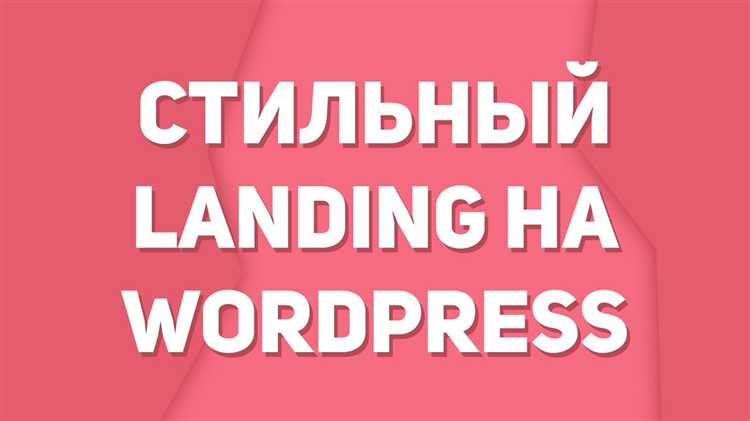
Для создания удобного меню перейдите в админ-панели WordPress в раздел «Внешний вид» → «Меню». Нажмите «Создать новое меню», укажите название и нажмите «Создать меню».
Добавьте в меню нужные пункты: страницы, записи, категории или произвольные ссылки. Для добавления выберите элементы слева и нажмите «Добавить в меню». Для упорядочивания перетаскивайте пункты в нужном порядке.
Для вложенных пунктов перетаскивайте элемент чуть правее родительского. Это создаст выпадающий подменю, что важно для структурирования разделов.
Обязательно задайте область отображения меню – чаще всего это «Основное меню» или «Главное меню» в зависимости от темы. Без выбора локации меню не отобразится на сайте.
Для улучшения юзабилити меню используйте понятные названия, избегайте длинных пунктов и не перегружайте меню более чем 7-10 элементами на верхнем уровне.
Проверяйте адаптивность меню на мобильных устройствах – большинство современных тем поддерживают автоматическое преобразование в «гамбургер»-меню. При необходимости добавьте в меню ссылку на карту сайта или страницу контактов для удобства навигации.
При использовании плагинов для построения меню расширьте функционал, например, добавьте иконки или анимацию, но не жертвуйте скоростью загрузки.
Основные шаги по безопасности и резервному копированию сайта
Защитить WordPress-сайт следует комплексно: начать с надежных паролей для администратора и базы данных. Используйте пароль длиной не менее 12 символов с заглавными, строчными буквами, цифрами и символами.
Регулярно обновляйте ядро WordPress, темы и плагины. Обновления устраняют уязвимости и улучшают защиту. Отключайте и удаляйте неиспользуемые расширения.
Ограничьте попытки входа в админ-панель с помощью плагинов, например, Login LockDown или Limit Login Attempts Reloaded. Это уменьшит риск перебора паролей.
Используйте двухфакторную аутентификацию (2FA) с помощью плагинов, например, Google Authenticator или Wordfence, для дополнительного уровня защиты.
Для предотвращения SQL-инъекций и XSS-атак настройте файлы .htaccess, блокируя подозрительные запросы и доступ к системным директориям.
Резервное копирование необходимо выполнять минимум раз в неделю. Оптимально – ежедневно, если сайт обновляется часто. Для этого подходят плагины UpdraftPlus, BackWPup, или автоматизированные решения хостинга.
Храните копии резервных данных на внешних хранилищах: облако (Google Drive, Dropbox) или удалённый сервер, чтобы избежать потери при взломе или сбое сервера.
Проверяйте целостность файлов сайта, используя контрольные суммы или специализированные плагины, например, Wordfence Security.
Настройте уведомления о подозрительной активности: изменения в файлах, попытки входа, добавление новых пользователей. Это позволит быстро реагировать на угрозы.
Вопрос-ответ:
Какие шаги нужно выполнить, чтобы установить WordPress на свой хостинг?
Для установки WordPress на хостинг нужно сначала выбрать подходящий тариф с поддержкой PHP и базы данных MySQL. Затем скачать последнюю версию WordPress с официального сайта, загрузить файлы через FTP на сервер и создать базу данных в панели управления хостингом. После этого запустите установку, перейдя на адрес сайта, и введите данные для подключения к базе. В итоге получите рабочий сайт с базовой темой.
Как выбрать тему для сайта на WordPress, чтобы она подходила под мои задачи?
При выборе темы обратите внимание на её совместимость с последней версией WordPress и адаптивность под мобильные устройства. Также полезно проверить, поддерживает ли тема необходимые функции, например, возможность настройки цветов и шрифтов, наличие виджетов и поддержка популярных плагинов. Лучше выбирать темы с хорошими отзывами и регулярными обновлениями.
Какие плагины обязательны для базового сайта на WordPress?
Для базового сайта рекомендуется установить плагины, которые помогут улучшить безопасность, оптимизировать скорость загрузки и улучшить SEO. Например, плагин для создания резервных копий, плагин кэширования, плагин для защиты от спама и плагин для настройки мета-тегов. Все они обеспечат стабильную работу и улучшат видимость сайта в поисковых системах.
Можно ли создать интернет-магазин на WordPress без навыков программирования?
Да, создать магазин можно с помощью специализированных плагинов, например WooCommerce. Он добавляет в сайт функционал для управления товарами, заказами и оплатой. Интерфейс интуитивно понятен, что позволяет настроить магазин, не прибегая к программированию. Однако для сложных настроек или дизайна может понадобиться помощь специалистов.
Как защитить сайт на WordPress от взлома и спама?
Для защиты сайта рекомендуется регулярно обновлять ядро WordPress, темы и плагины. Важно использовать надежные пароли и настроить двухфакторную аутентификацию. Также полезно установить плагины для защиты, которые блокируют подозрительные IP-адреса и фильтруют спам-комментарии. Дополнительно можно ограничить количество попыток входа в админ-панель и сделать резервные копии сайта.
Какие шаги нужно выполнить для установки WordPress на хостинг?
Для установки WordPress сначала необходимо выбрать подходящий хостинг с поддержкой PHP и базы данных MySQL. Затем скачайте последнюю версию WordPress с официального сайта. Далее загрузите файлы на сервер через FTP-клиент. После этого создайте базу данных через панель управления хостингом. Запустите установку, открыв сайт в браузере, и следуйте инструкциям, вводя данные для подключения к базе. По завершении появится возможность настроить основные параметры сайта, такие как название и учетные данные администратора.






